【mac】iPhoneの画面をミラーリングする方法!QuickTimer Player
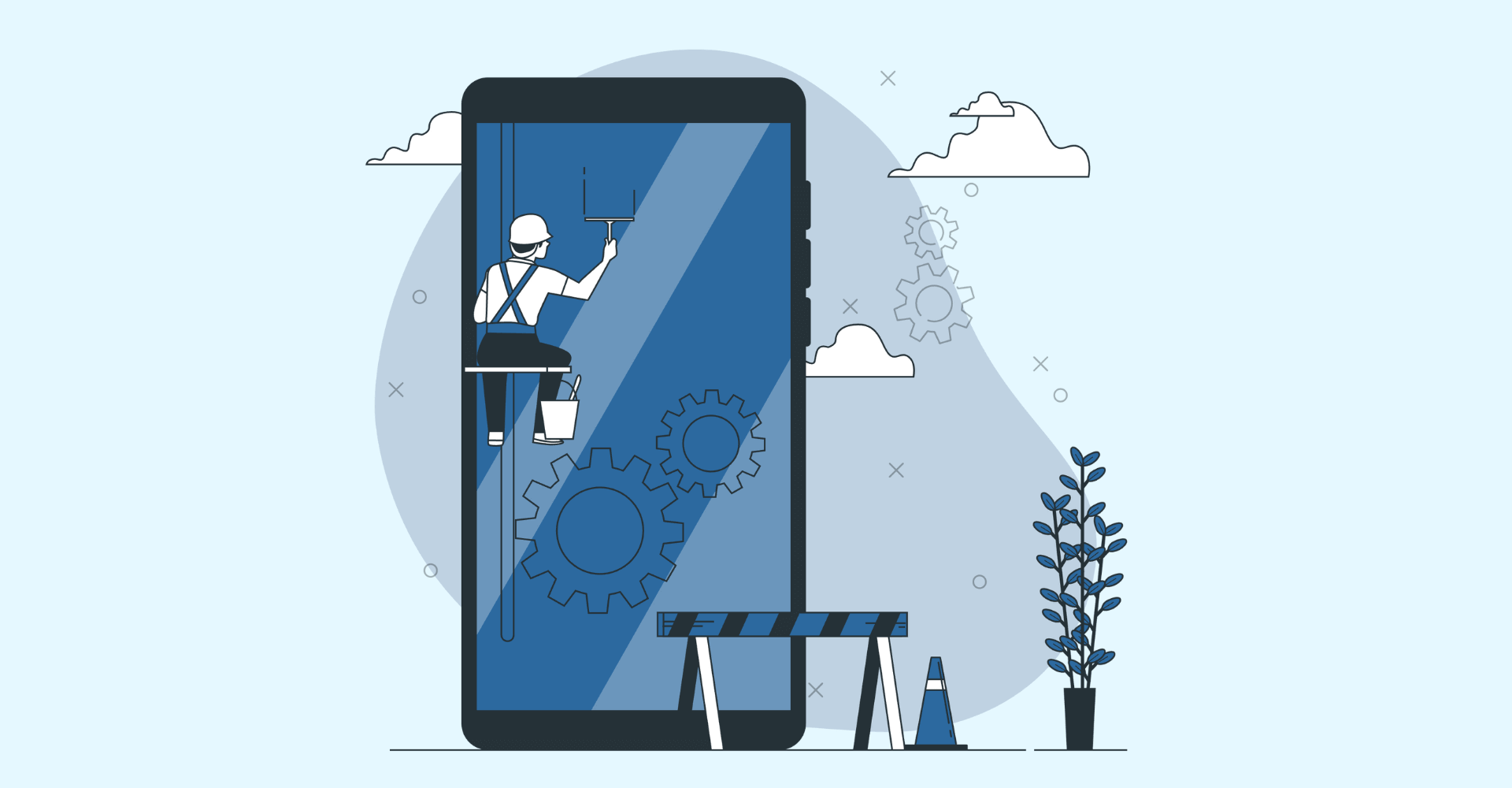
この記事からわかること
- MacでiPhoneの画面をミラーリングする方法
- ディスプレイで共有するには?
- QuickTimer Playerの使い方
index
[open]
\ アプリをリリースしました /
環境
- iOS:17.1
- macOS:Sonoma 14.1
MacにiPhoneの画面を表示(ミラーリング)させる方法
iPhoneの画面をMacに表示させるためにはMacにデフォルトでインストールされている「QuickTimer Player」を使用します。このアプリとMacとiPhoneを有線で繋ぐことができればミラーリングは可能です。(それぞれが古いと動作しない可能性あり)
STEP
- MacとiPhoneを有線で繋ぐ
- Mac内のQuickTimer Playerを起動
- 上部メニュー「ファイル」>「新規ムービー収録」
- 録画マークの横「」をクリック
- 画面を繋いでいるiPhoneに設定
- 完了
1.MacとiPhoneを有線で繋ぐ
まずはMacとiPhoneを有線(ライトニングケーブルなど)で繋ぎます。
2.Mac内のQuickTimer Playerを起動
続いてMacのアプリケーションの中から「QuickTimer Player」を探して起動します。
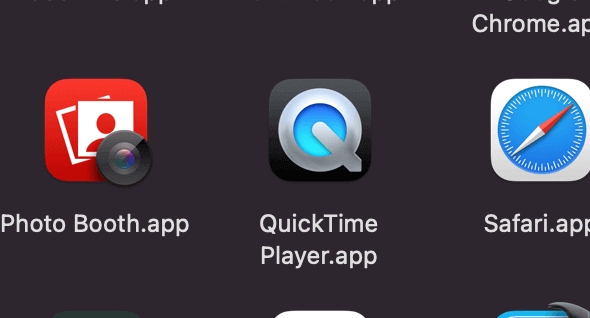
3.上部メニュー「ファイル」>「新規ムービー収録」
上部メニューから「ファイル」>「新規ムービー収録」をクリックします。
4.録画マークの横「」をクリック & 5.画面を繋いでいるiPhoneに設定
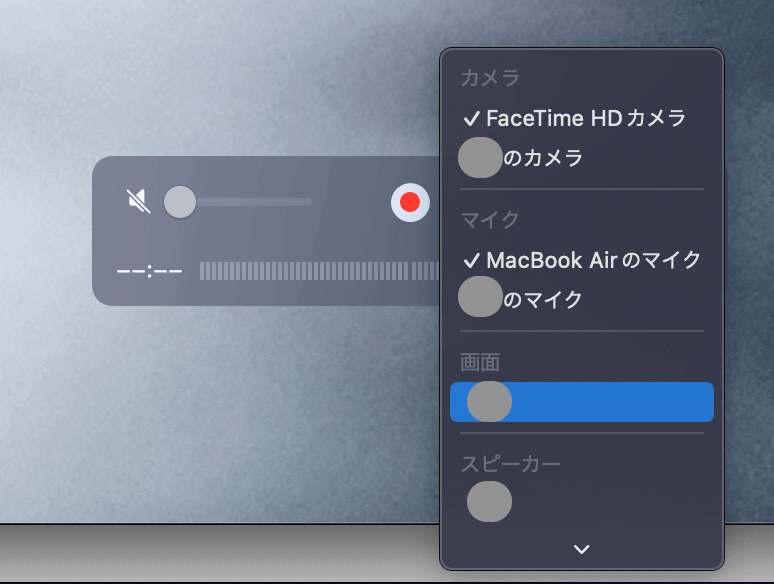
6.完了
これでミラーリングは完了です。このままMacの画面共有すればiPhoneの画面を共有することが可能になります。
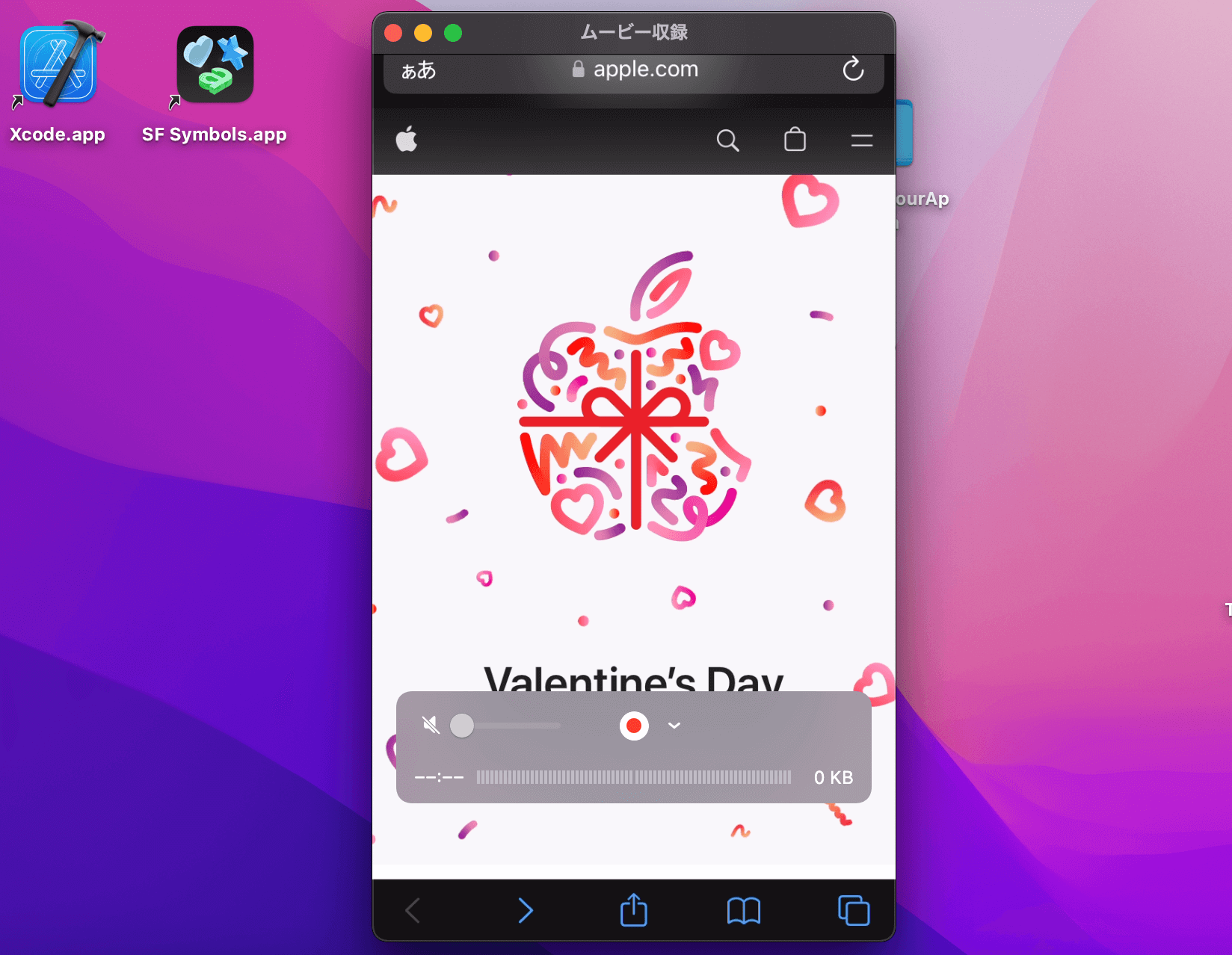
ご覧いただきありがとうございました。











